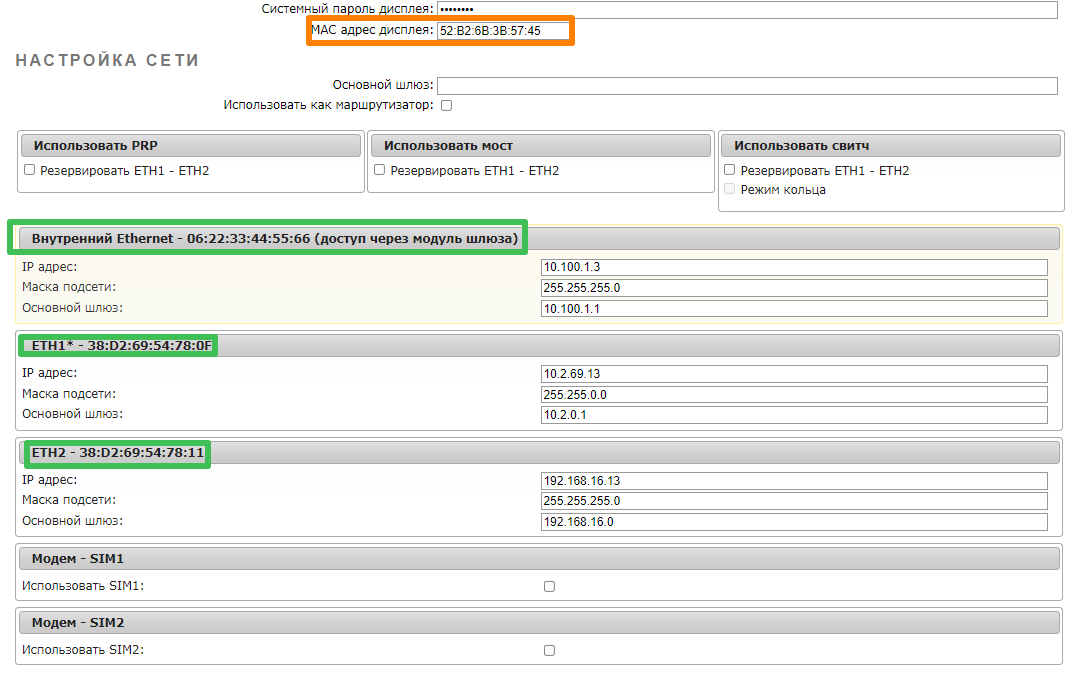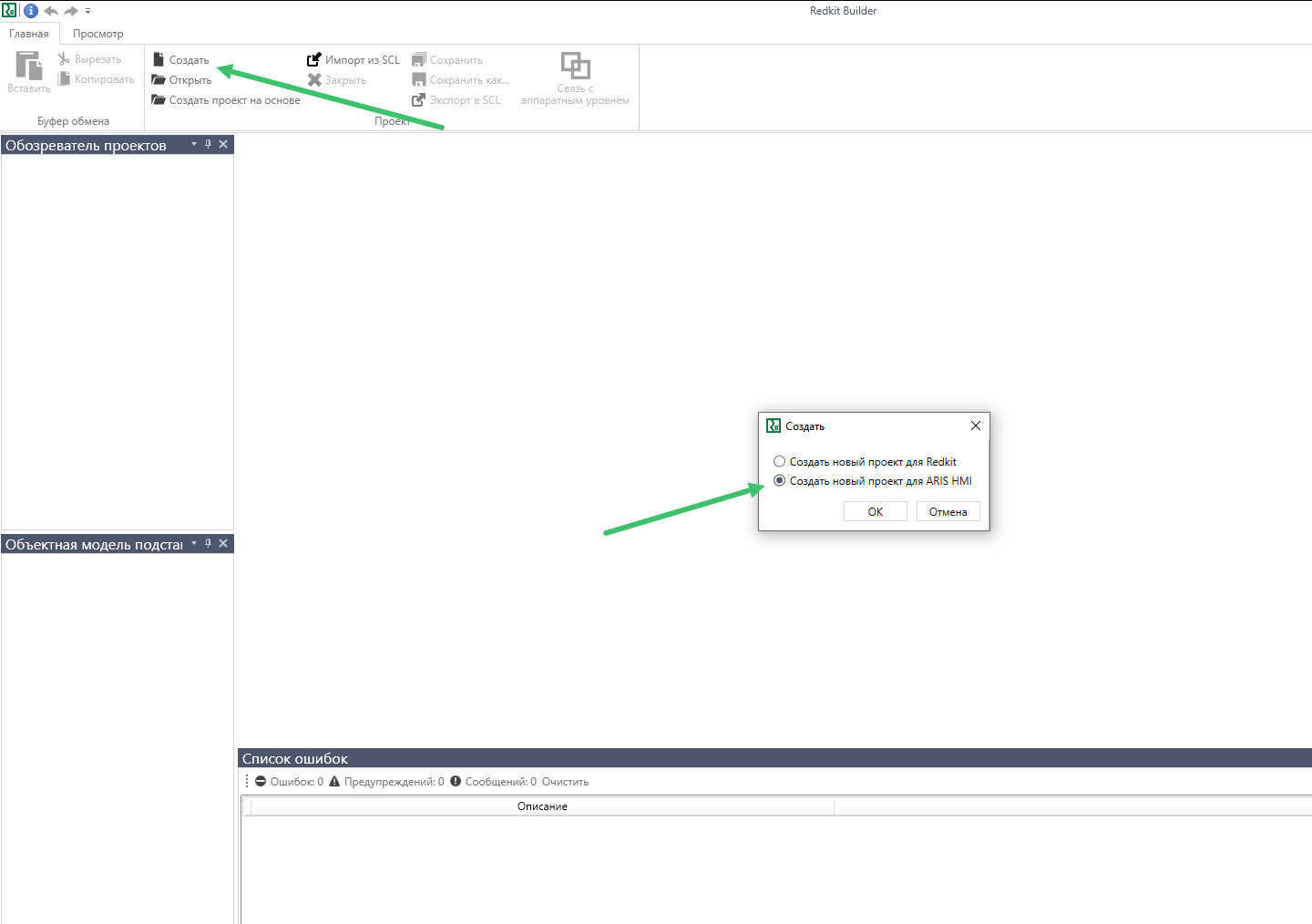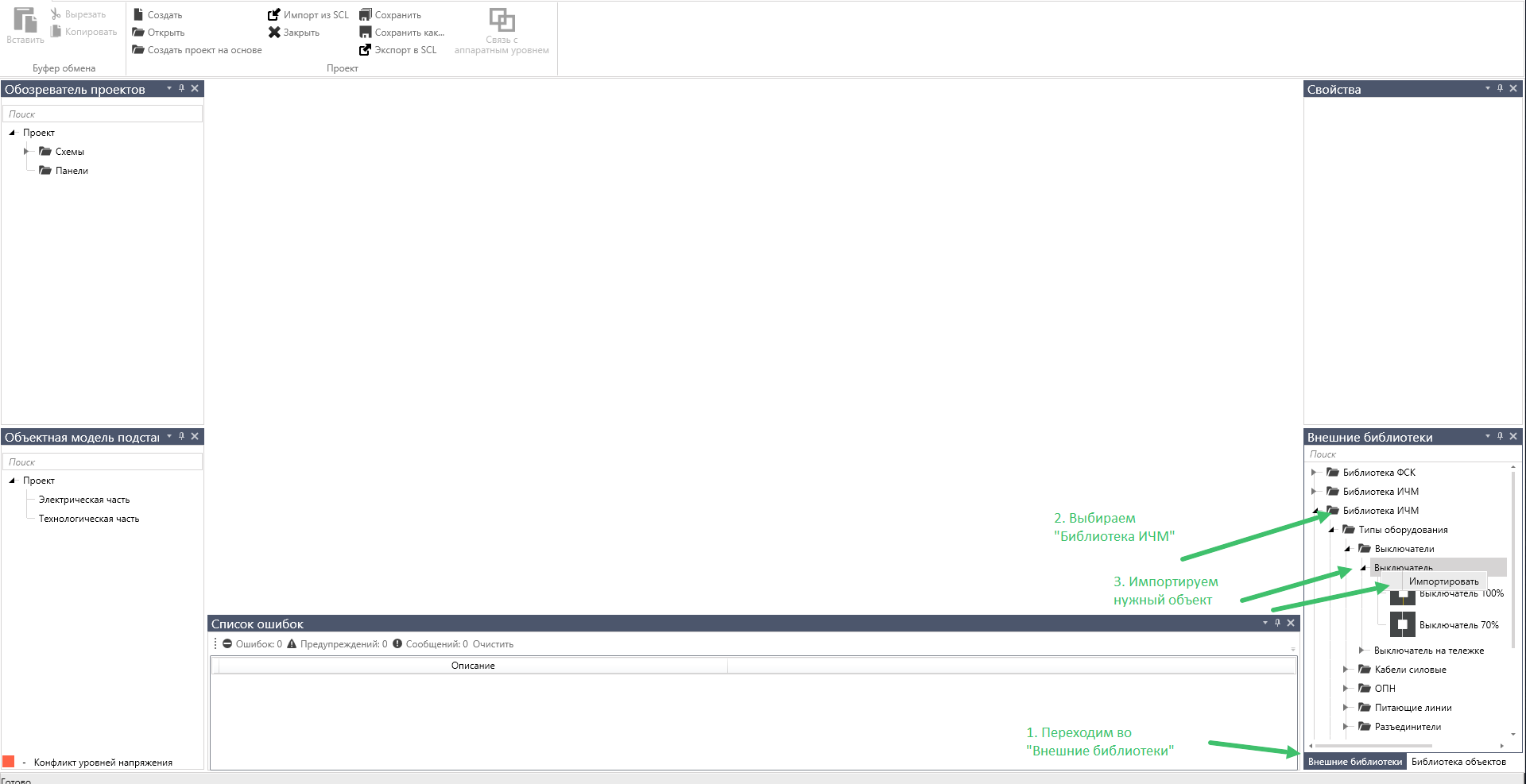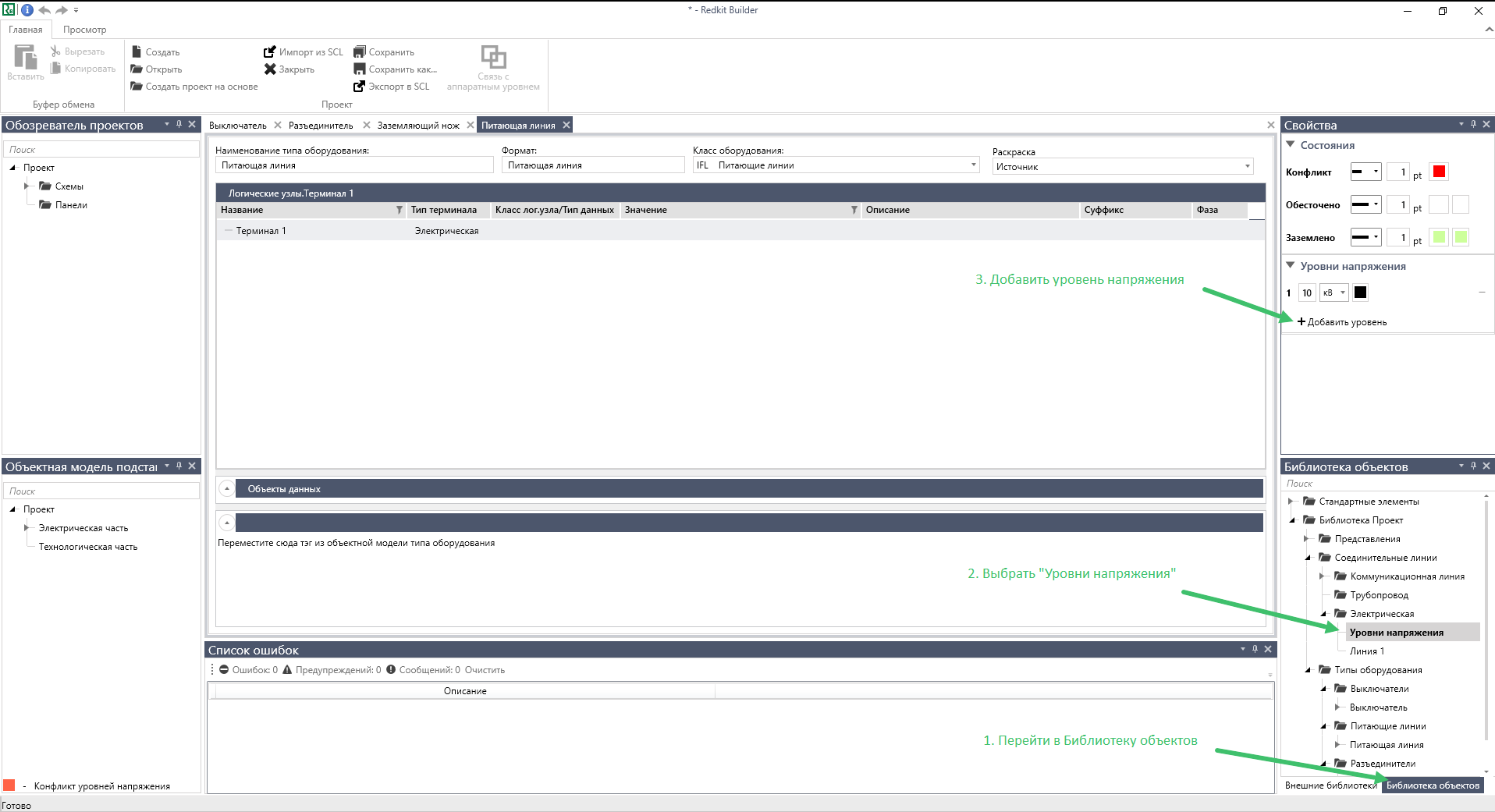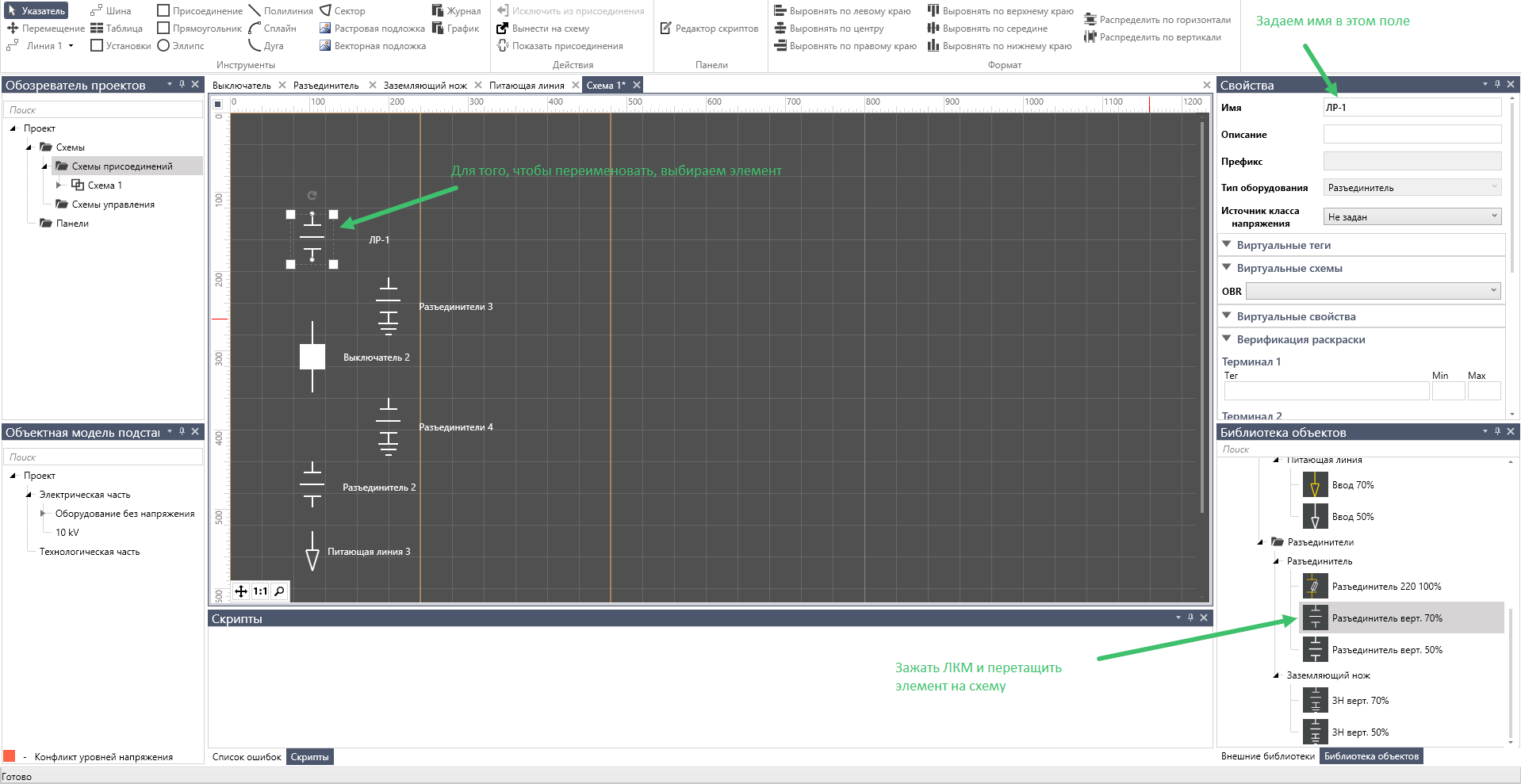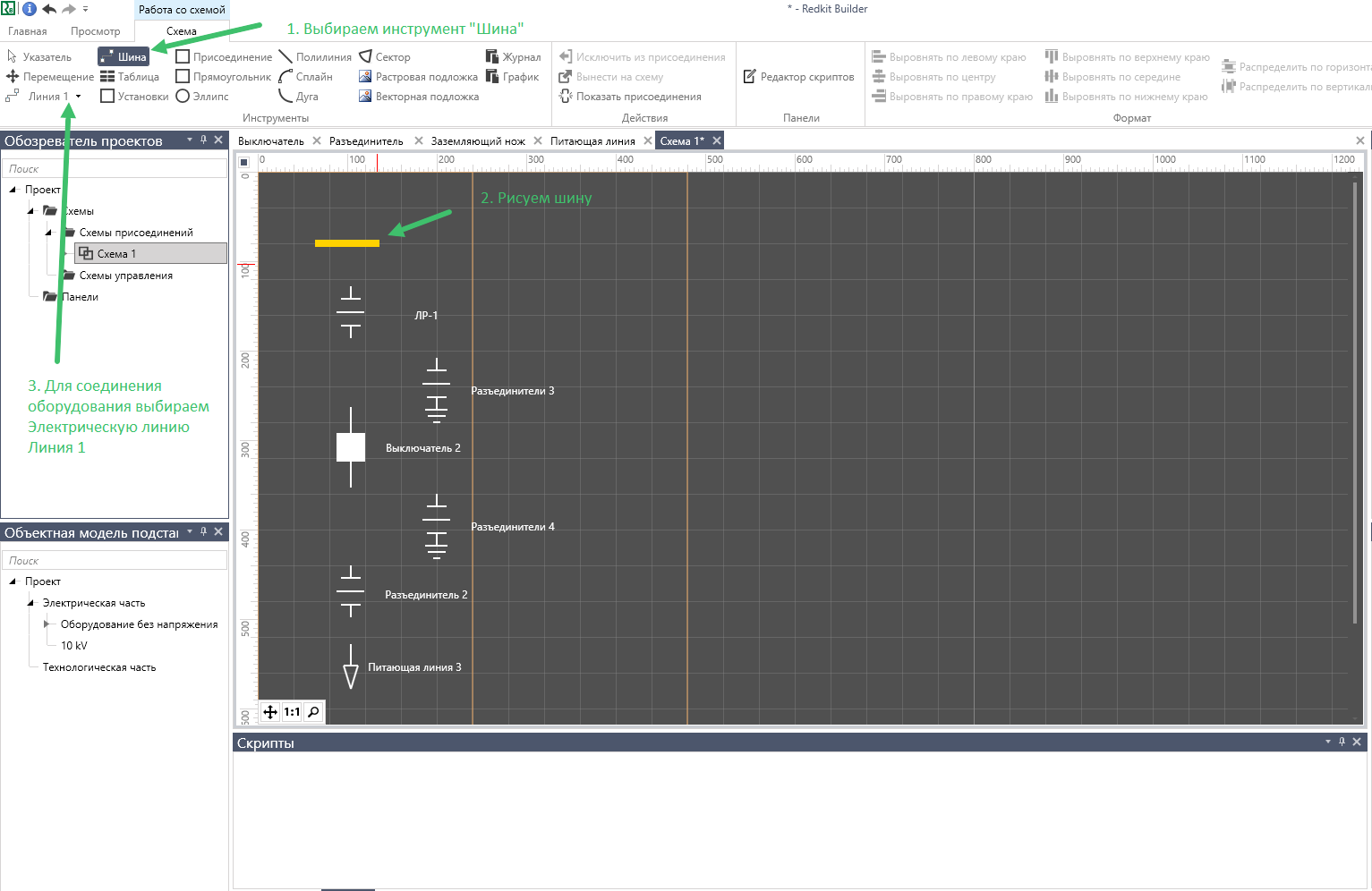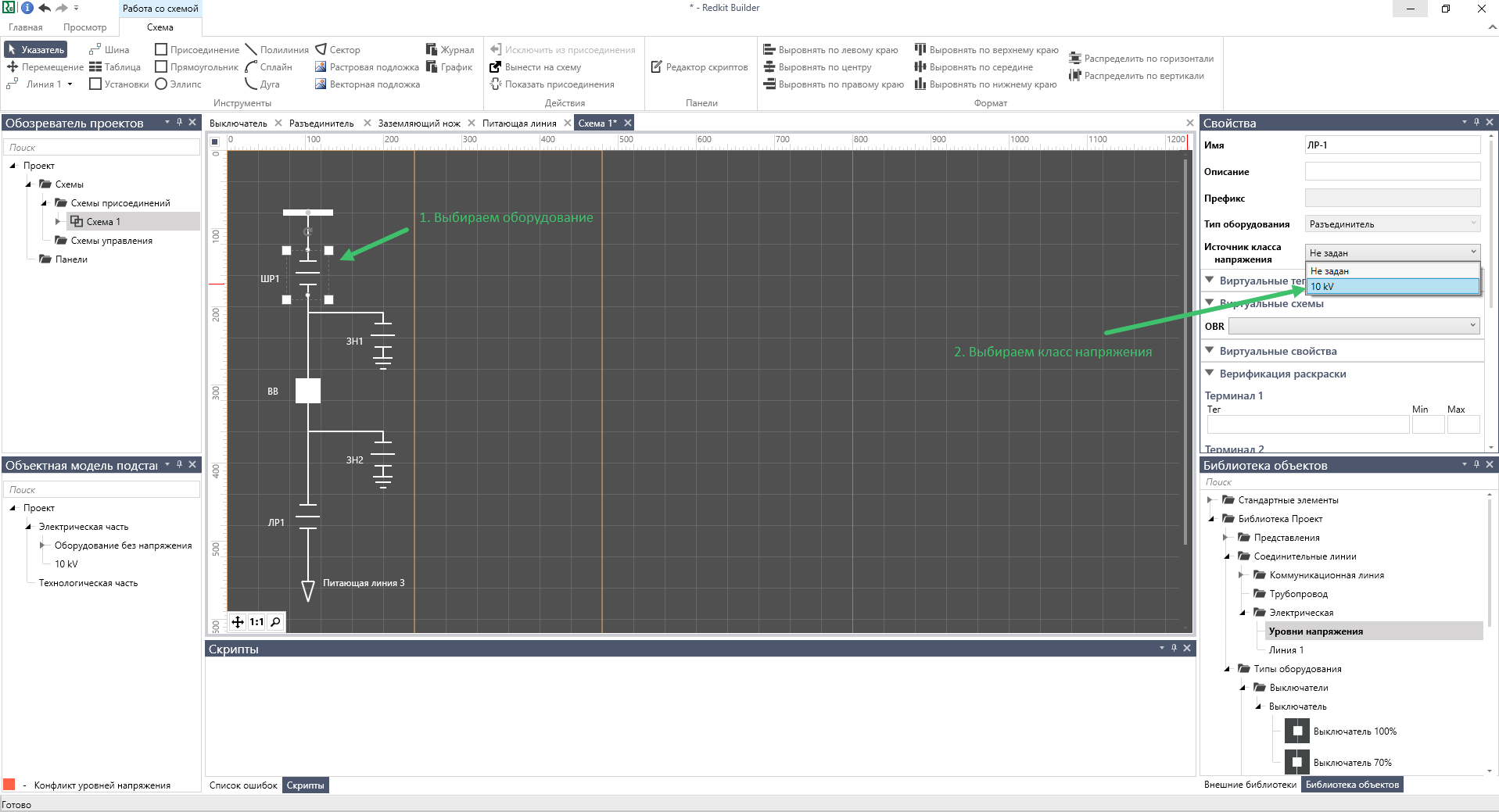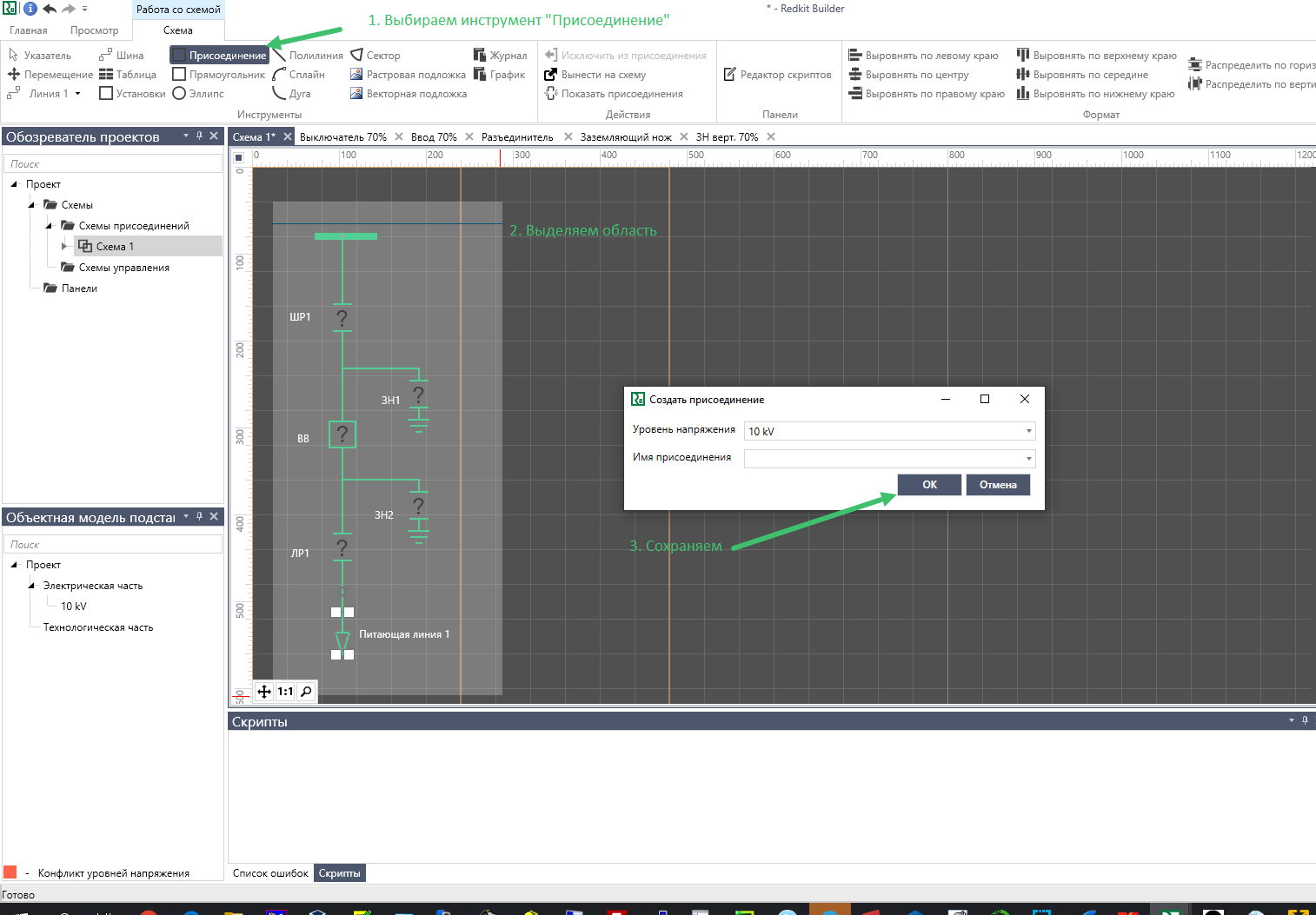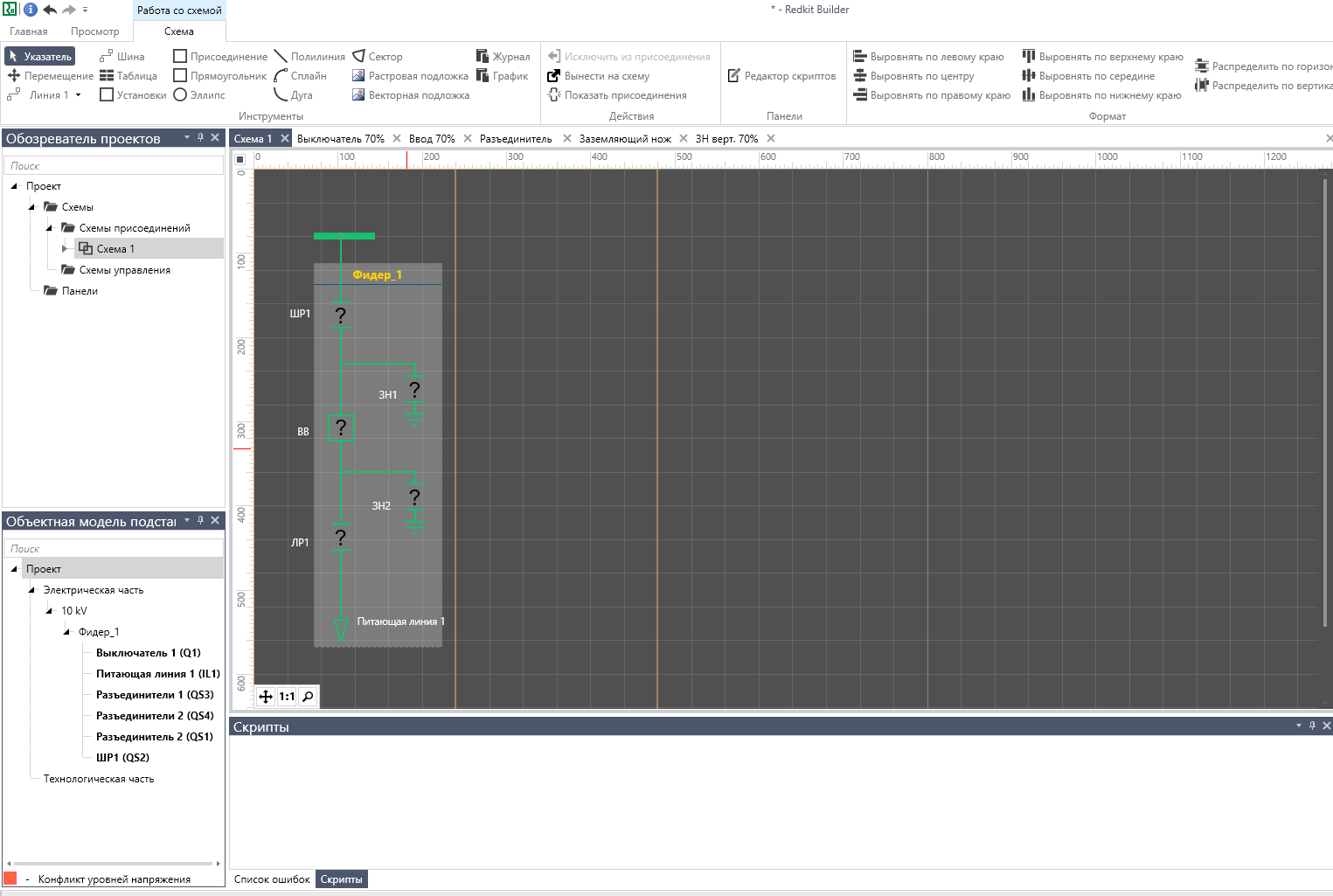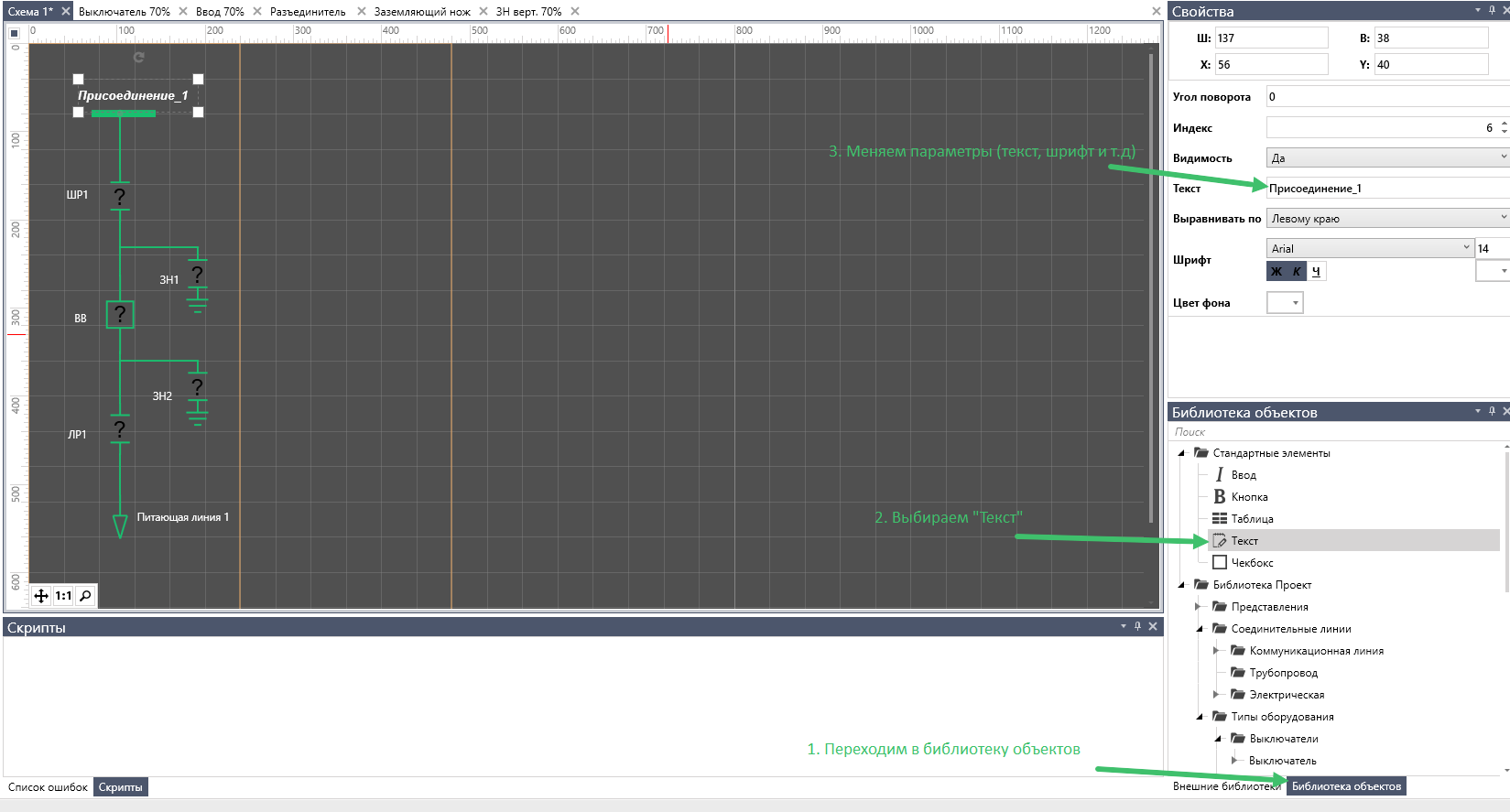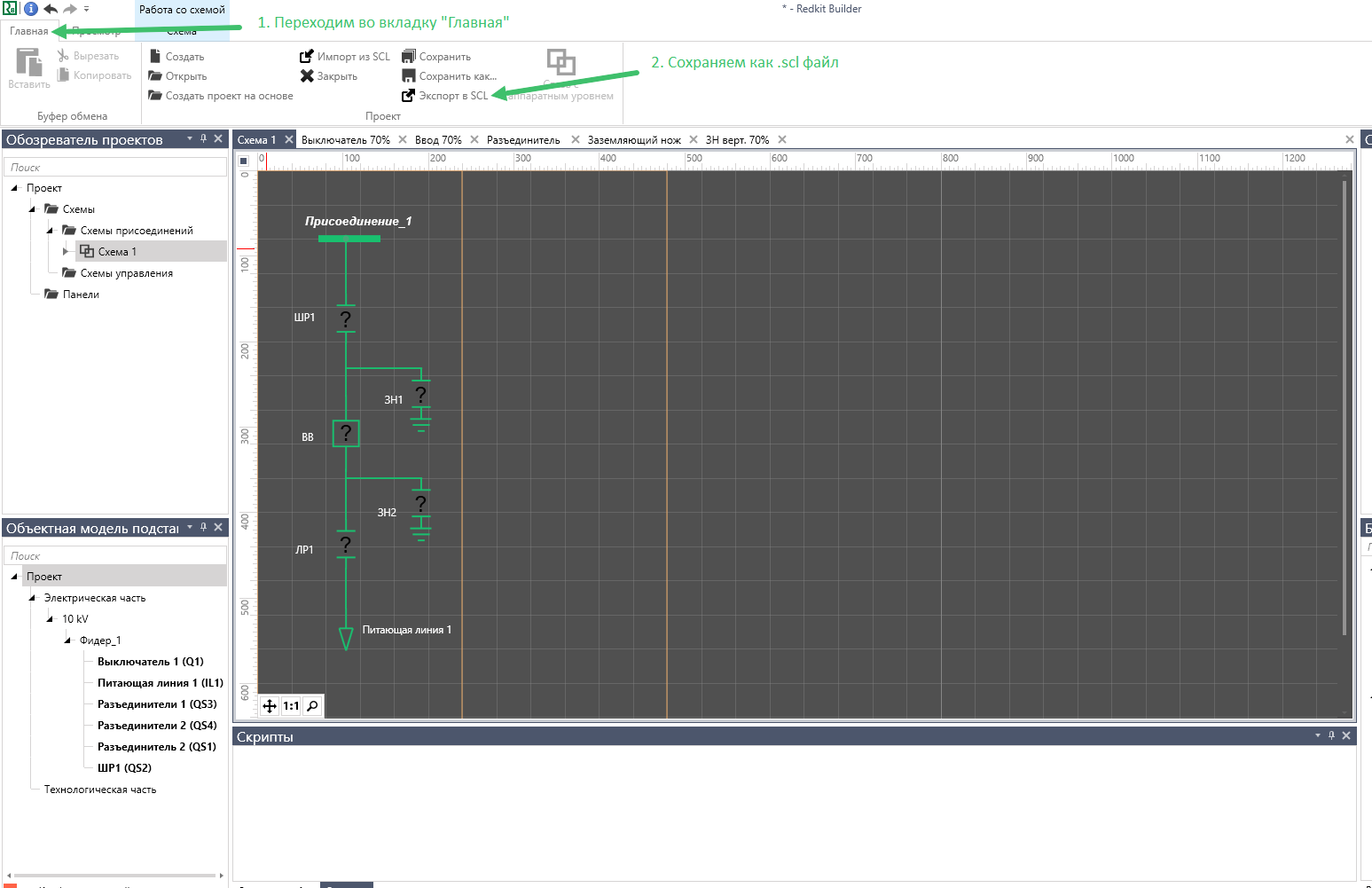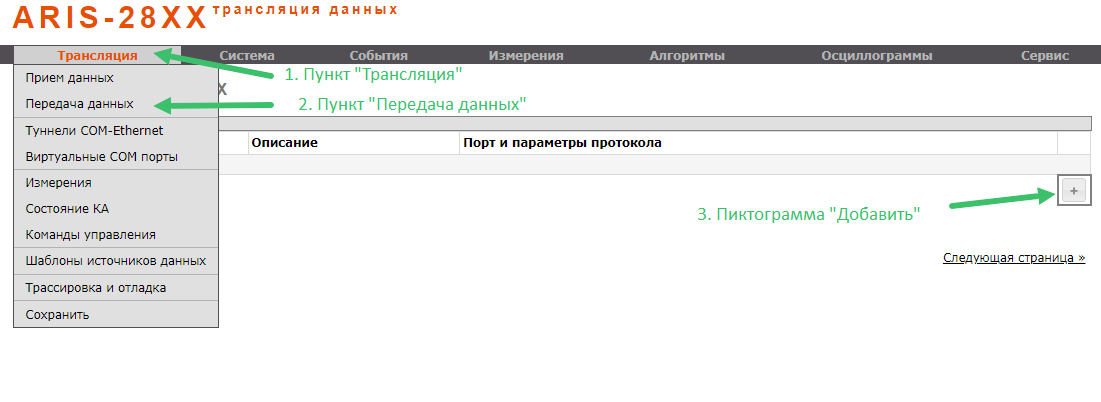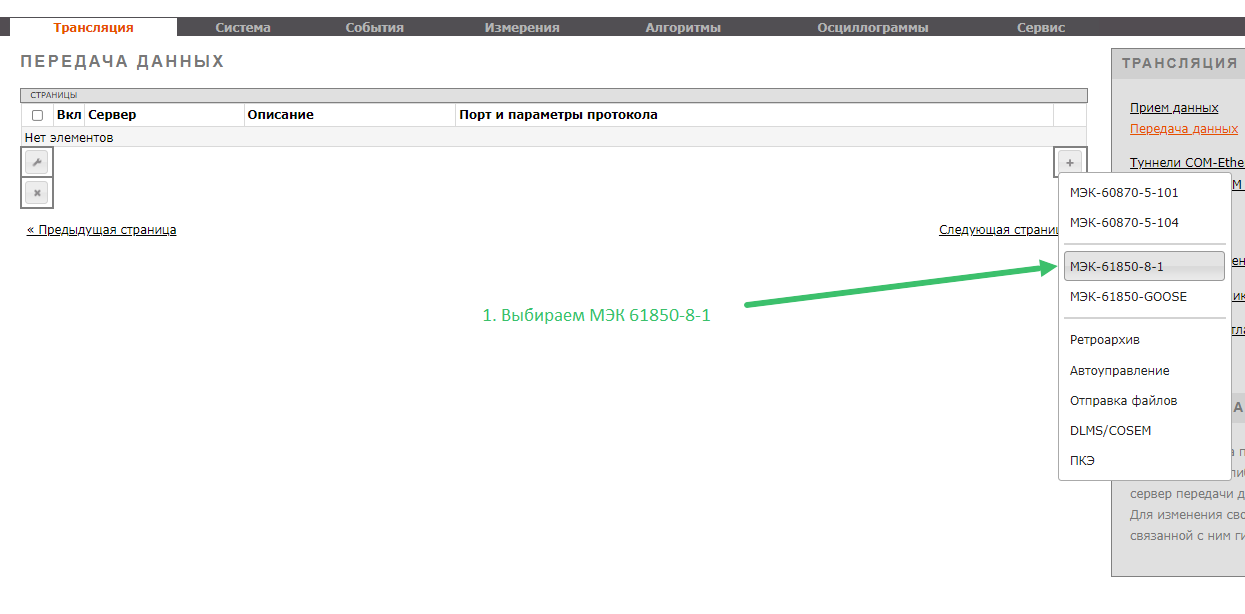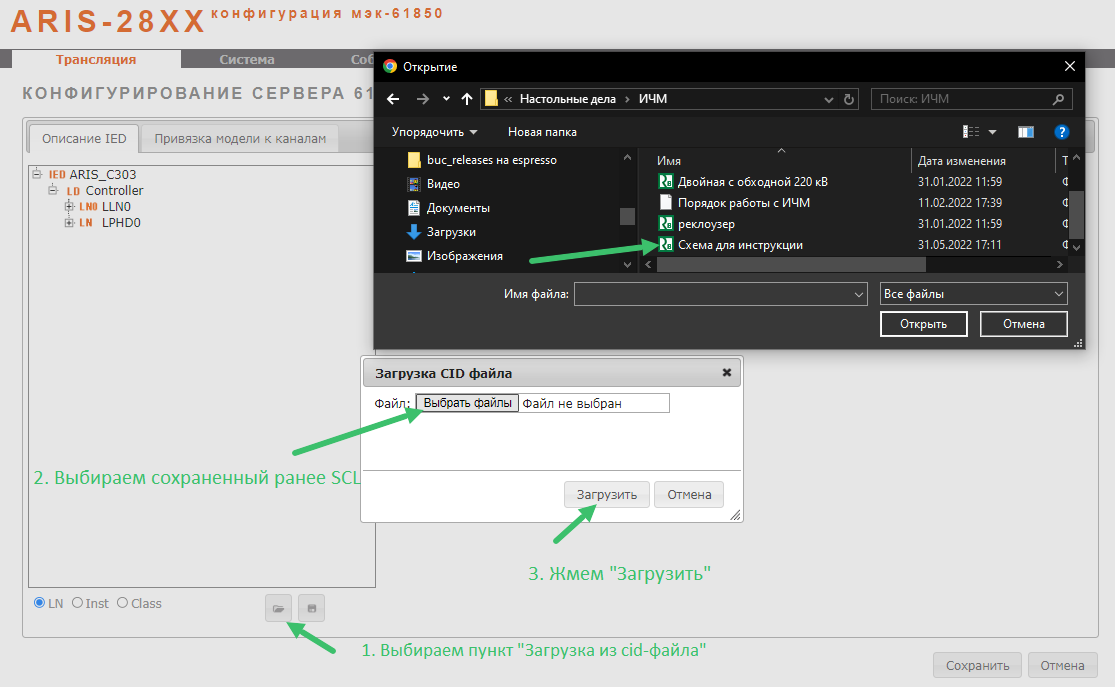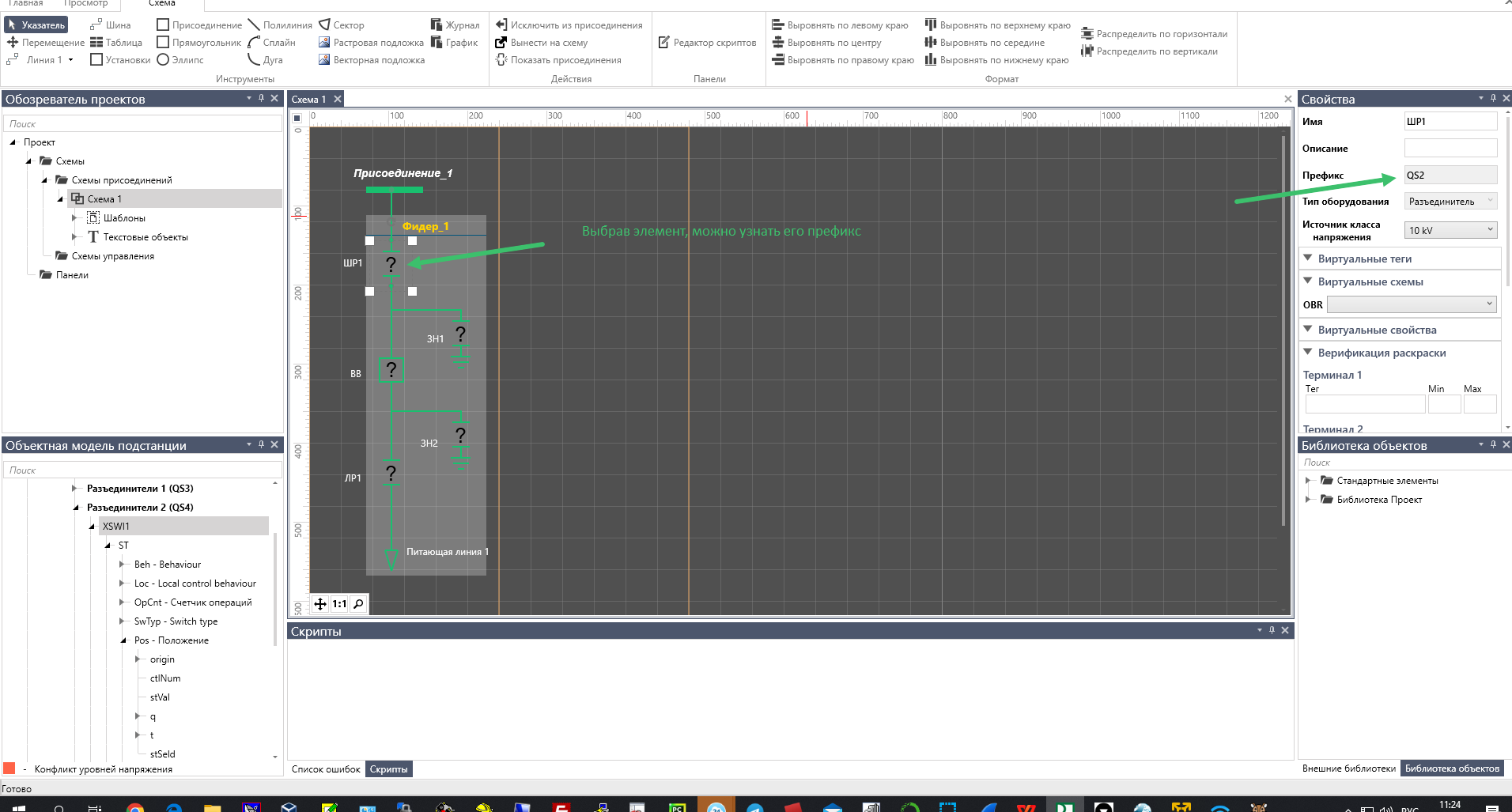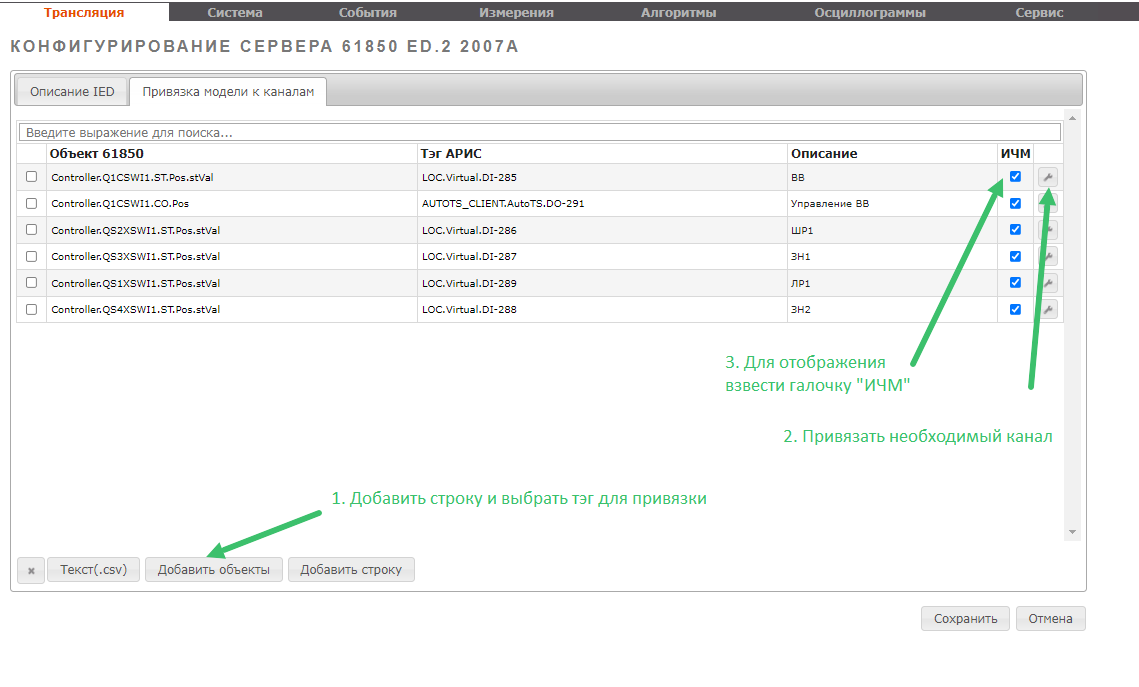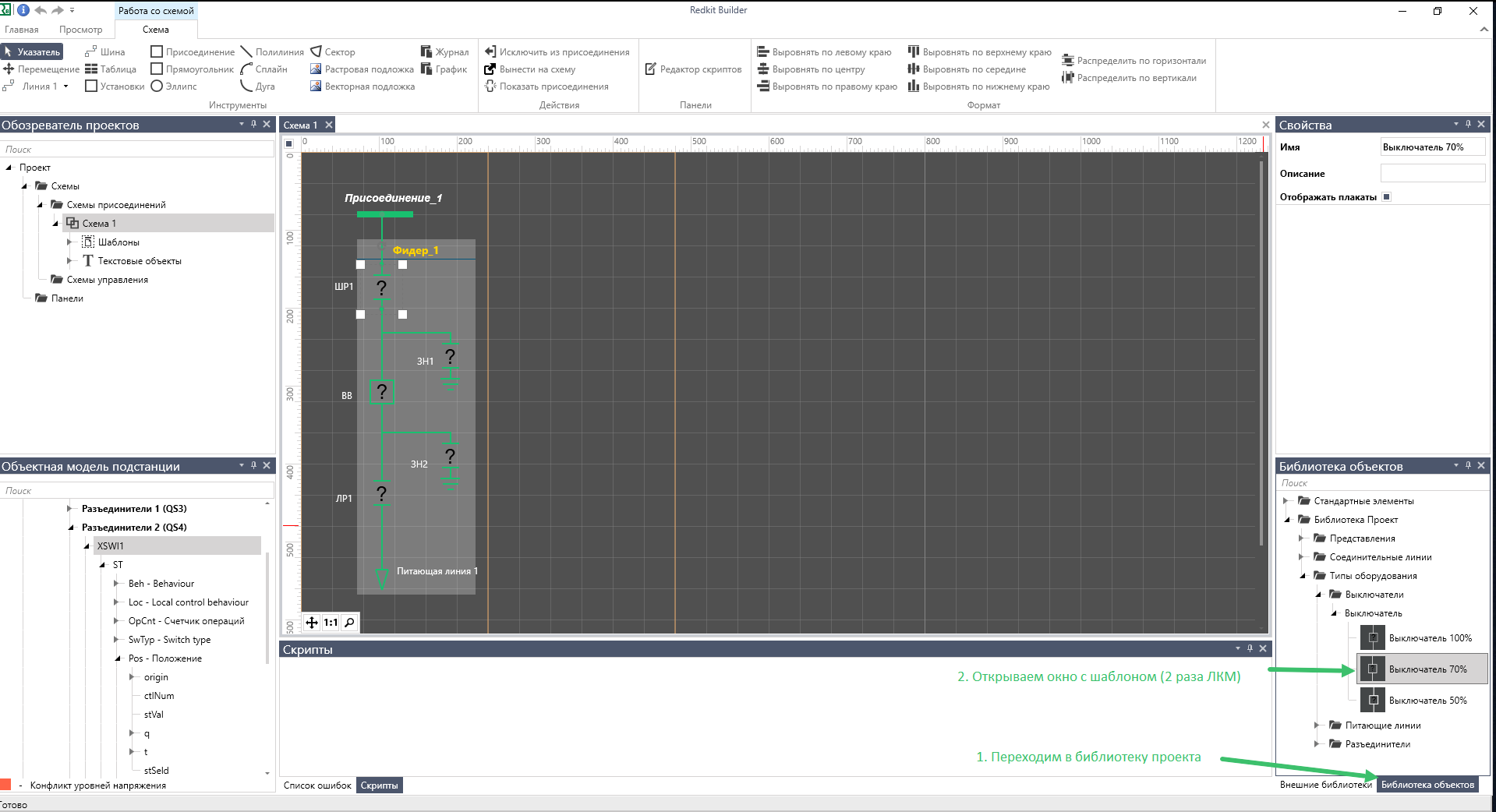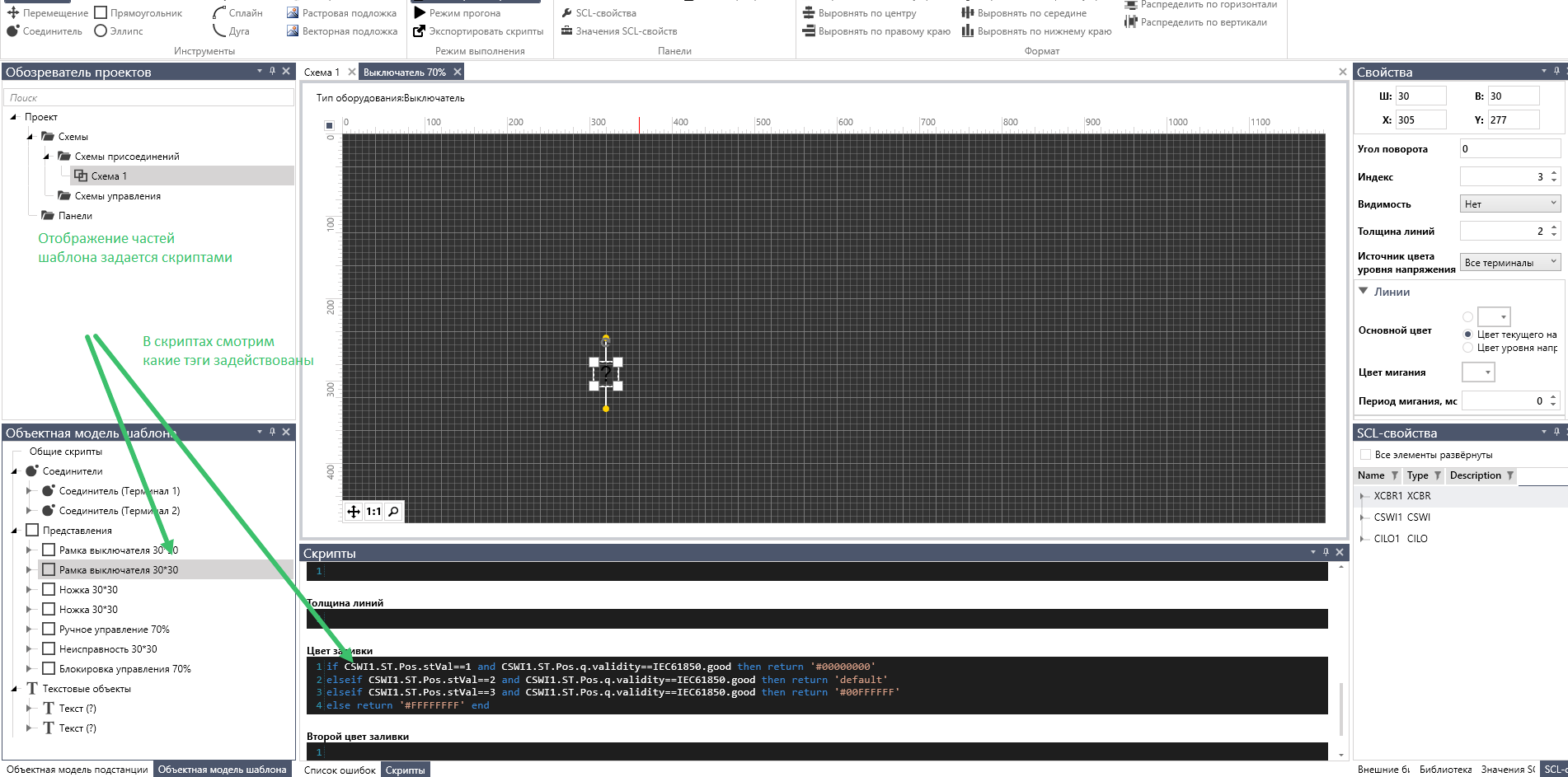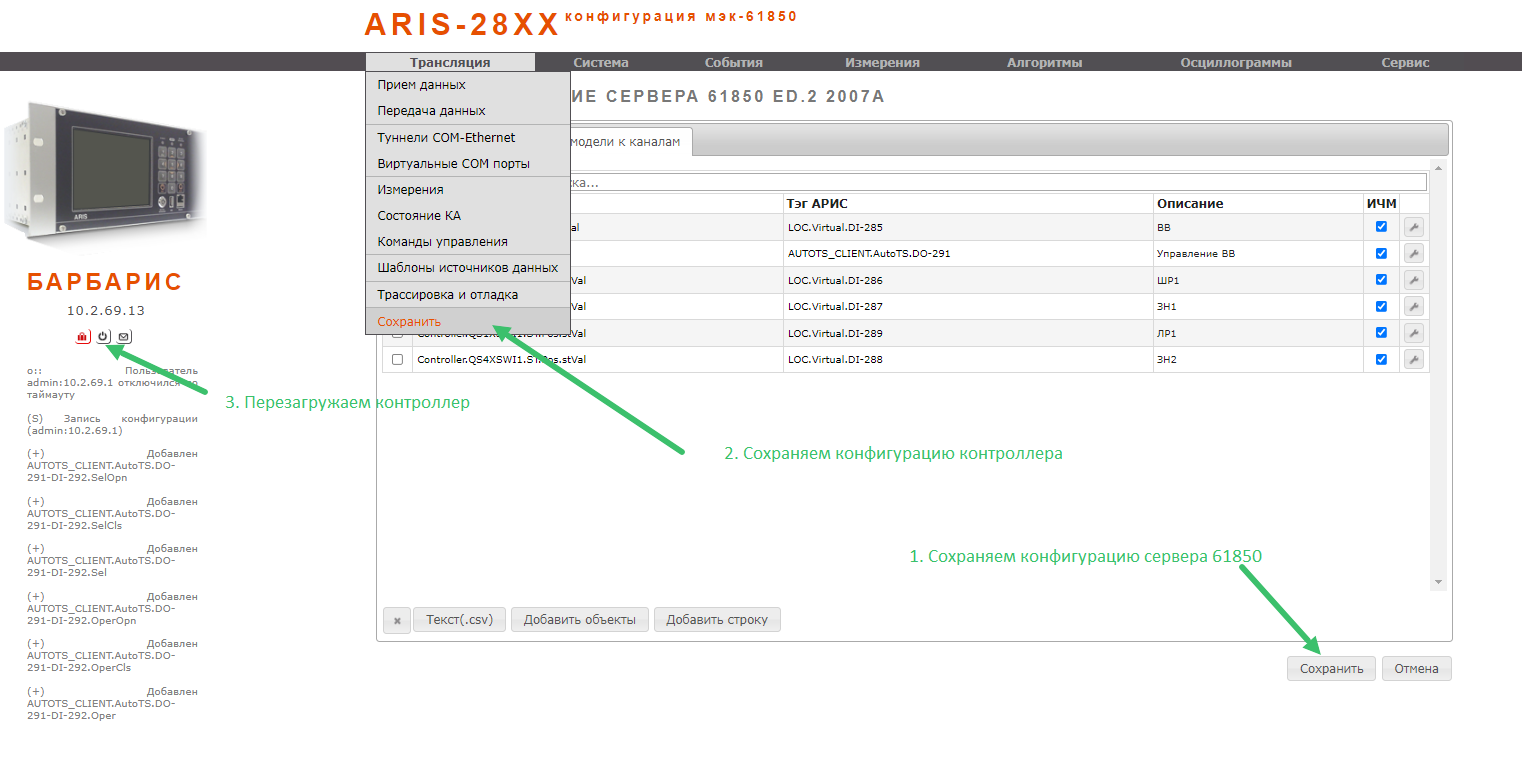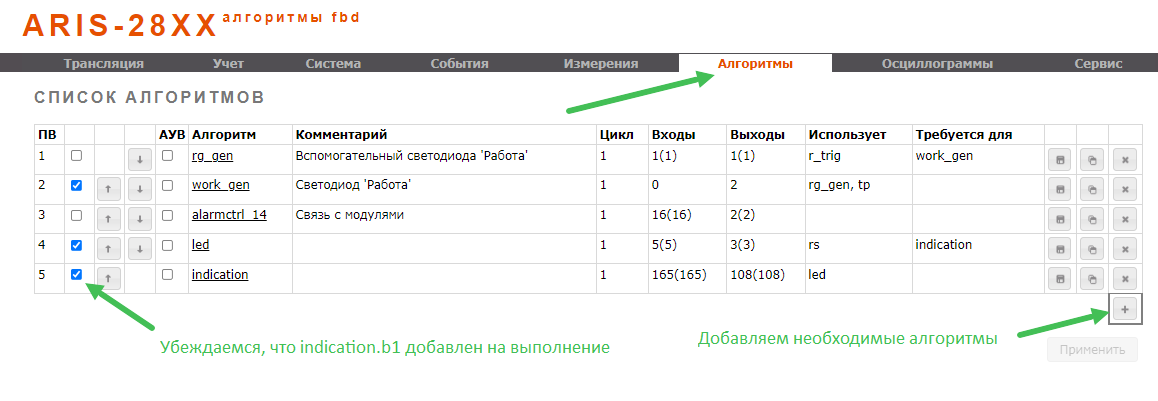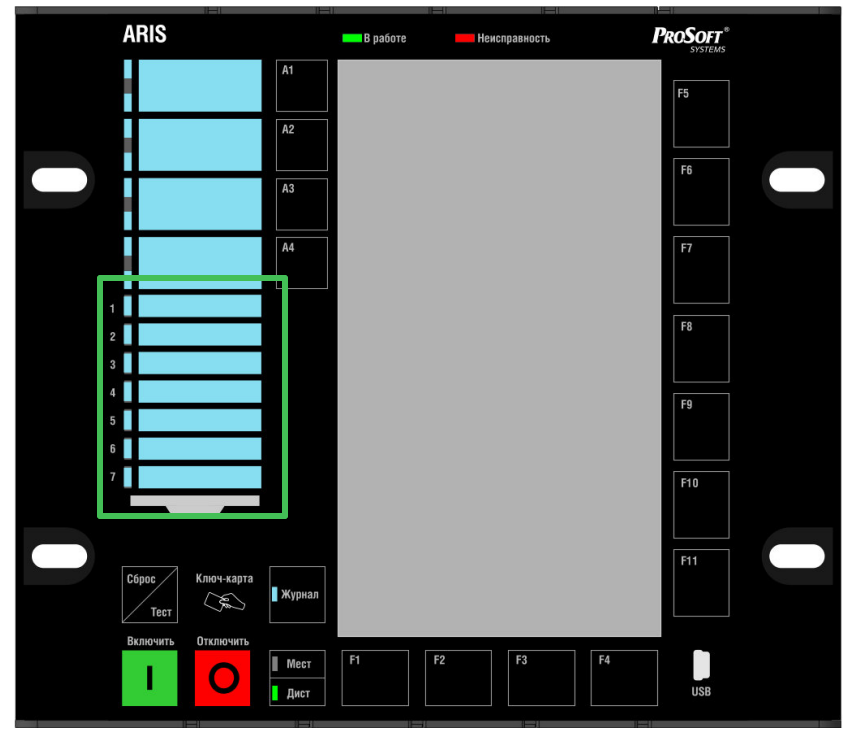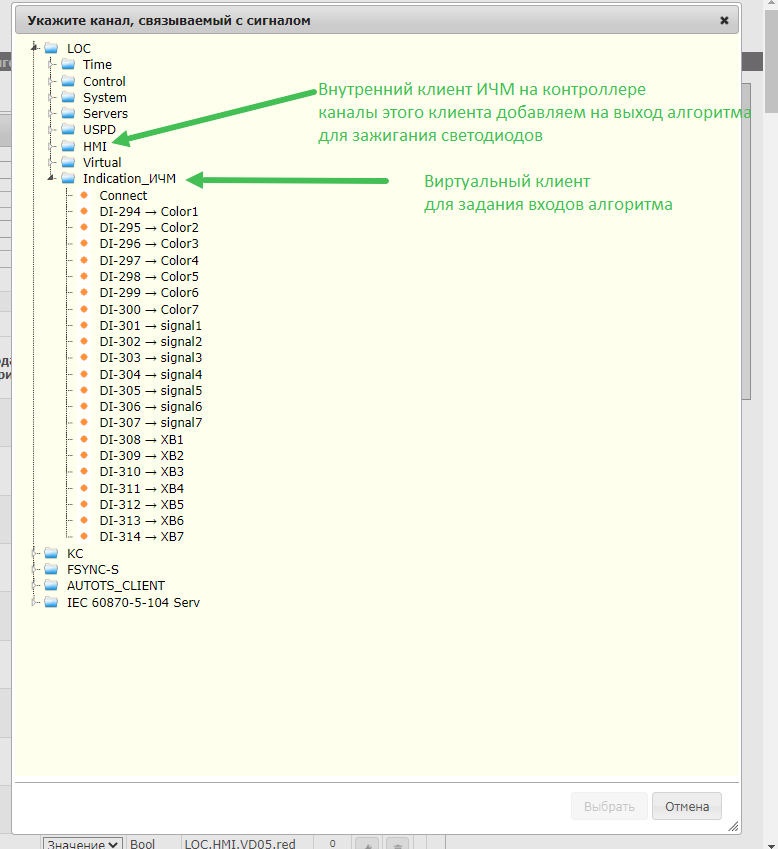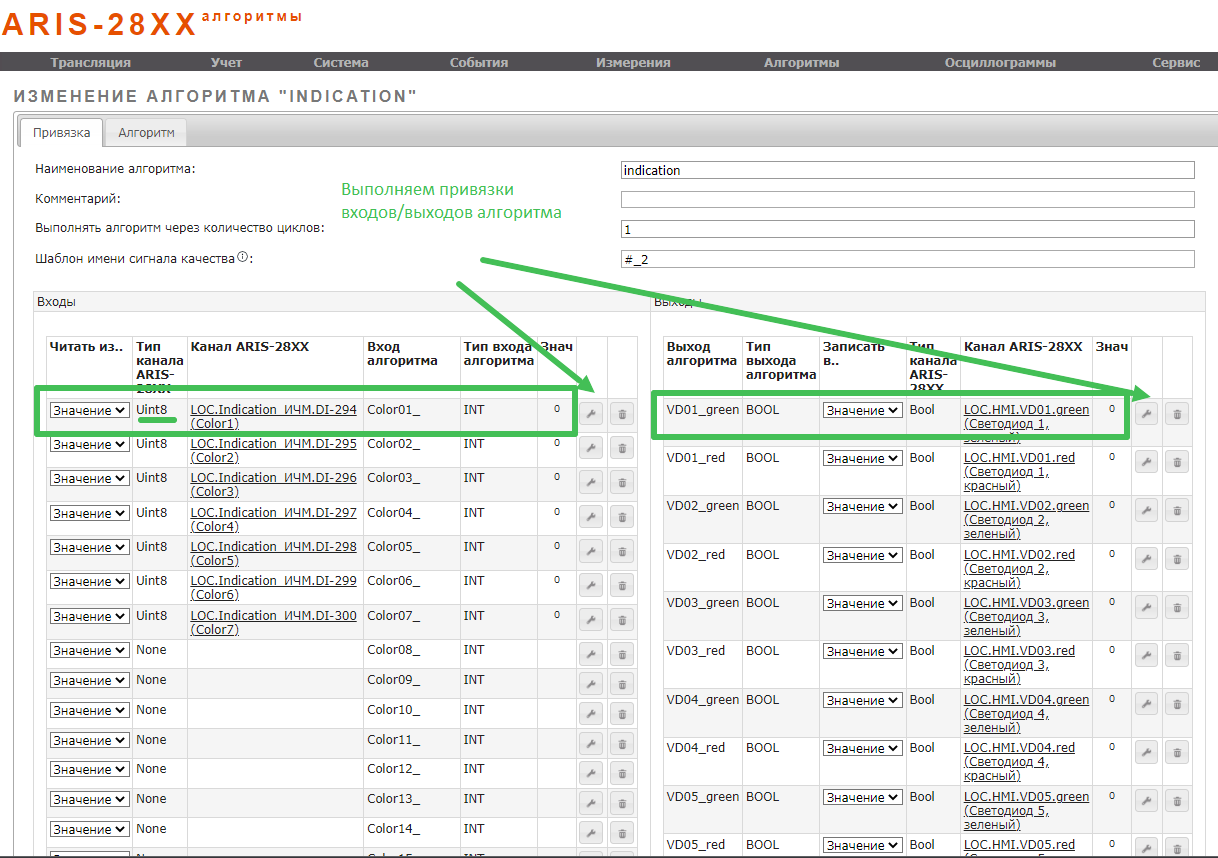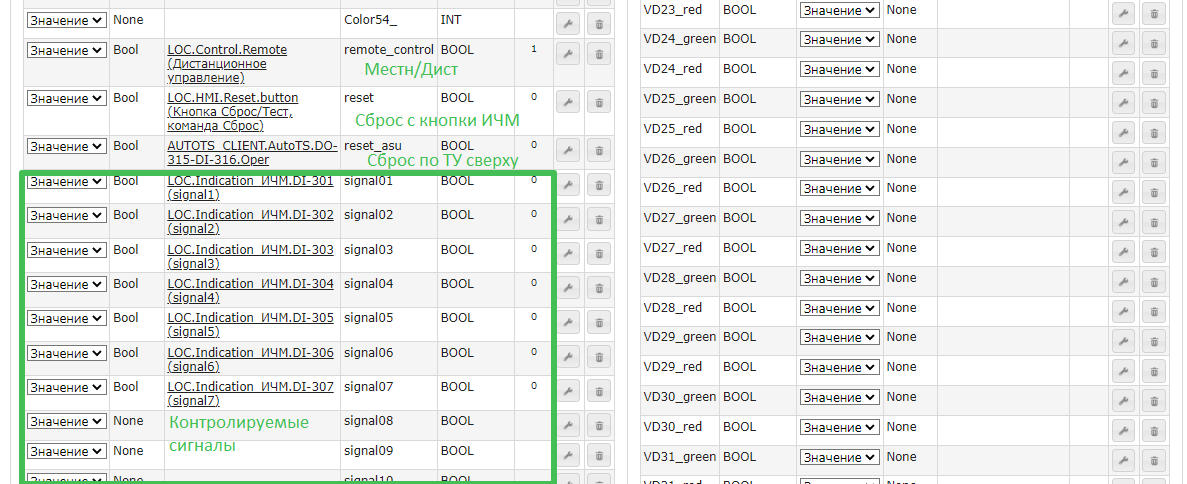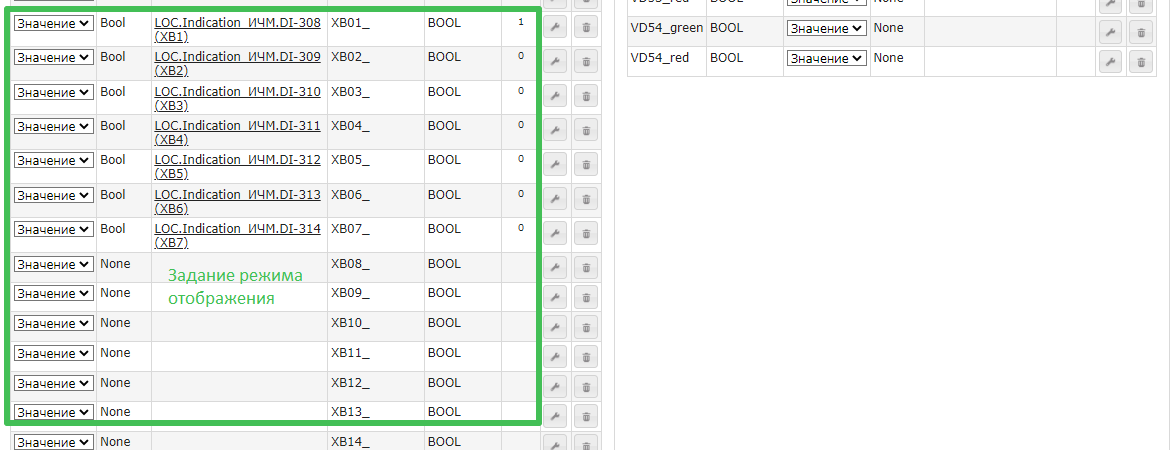В данной статье рассматривается конфигурирование ИЧМ без поддержки РЗА. Если упрощенно, то основное отличие настройки ИЧМ в терминалах РЗА Aris 23xx заключается в том, что настройка индикации, цифровых ключей, режима управления Местное/Дистанционное, а также кнопки "Сброс" проводится посредством бланка уставок и таблицы ранжирования, а не через алгоритмы. Более подробную информацию о назначении тех или иных функций ИЧМ можно найти в ПБКМ.421451.301 ИС1.pdf
Важно: Версии прошивки ИЧМ и Контроллера должны совпадать!
1. Порядок подключения ИЧМ к контроллеру
1.1 Выбрать способ подключения ИЧМ к контроллеру:
Посредством порта HMI на плате питания Ax
Посредством портов ETH1/ETH2 процессорного модуля
Посредством последовательного интерфейса (COM1/COM2 процессорной платы)
Нужно отметить, что подключение к разъему HMI на блоке питания соответствует внутреннему Ethernet.
1.2 Далее, согласно выбранного способа подключения, производим настройки в Web-конфигураторе. Настройка устройства для подключения выносного HMI производится на странице «Система» > «Дисплей»
1.3. Проверяем условия:
MAC-адрес дисплея, указанный в меню «Настройки» модуля HMI, соответствует значению MAC-адреса дисплея, указанного в web-интерфейсе устройства «Система» > «Параметры системы» (на рисунке 9 выделен оранжевым);
MAC-адрес процессорного модуля, указанный в меню «Настройки» модуля HMI, соответствует MAC-адресу порта устройства, к которому подключен HMI (на рисунке 3 выделены зеленым)
При несовпадении MAC-адресов необходимо настроить в модуле HMI корректные значения MAC-адресов. Для этого в меню ИЧМ нужно пройти по пунктам меню «Настройки» (F10) > «MAC-адреса» (F5) > Необходимый для корректировки параметр.
2. Порядок отрисовки мнемосхемы в Redkit Builder
- ИЧМ работает в парадигме цифровой подстанции. Для отрисовки мнемосхемы используется ПО Redkit Builder, после чего файл сохраняется в .scl формате, что представляет собой текстовое описание отрисованного присоединения на языке SCL (язык конфигурации 61850).
- Нужно отметить, что при наличии в проекте обмена по МЭК 61850 (помимо ИЧМ), следует сначала полностью сконфигурировать сервер 61850 на контроллере, сохранить, открыть в RedKitBuilder получившийся cid-файл, а затем приступать к отрисовке мнемосхемы на ИЧМ как указано далее (за исключением пункта создания нового проекта ARIS HMI).
2.1 Запускаем Redkit Builder. В начальном окне выбираем «Создать» - «Создать новый проект ARIS HMI»
2.2 Из внешней библиотеки «Библиотека ИЧМ» импортируем нужные для отрисовки мнемосхемы элементы. Оборудование будет находиться в разделе «Типы оборудования». Для импорта элемента: Выбираем нужный → Жмем ПКМ → «Импортировать» .
Примечание: В примере были импортированы следующие элементы:
- Выключатель («Библиотека ИЧМ» → «Типы оборудования» → «Выключатели» → «Выключатель»)
- Разъединитель («Библиотека ИЧМ» → «Типы оборудования» → «Разъединители» → «Разъединитель»)
- Заземляющий нож («Библиотека ИЧМ» → «Типы оборудования» → «Разъединители» → «Заземляющий нож»)
- Питающая линия («Библиотека ИЧМ» → «Типы оборудования» → «Питающие линии» → «Питающая линия»)
- Электрическая Линия1 («Библиотека ИЧМ» → «Соединительные линии» → «Электрическая» → «Линия 1»
2.3 После добавления нужных объектов в Библиотеку объекта, перейдем в нее. Непосредственно отрисовку мнемосхемы будем производить используя добавленные объекты
2.4. Для конфигурации присоединения нужно создать уровень напряжения (при использовании в мнемосхеме трансформаторов - уровни напряжения)
2.5 В окне «Обозреватель проектов» добавляем схему присоединения. Далее отрисовка будет происходить на этой схеме.
Нужно отметить назначение красных линий на поле. Они ограничивают физический размер, отображаемый непосредственно на ИЧМ. Получившиеся прямоугольники соответствуют полю для меню - правый и месту под отображение мнемосхемы - левый.
2.6 На схему, посредством перетаскивания, переносим необходимые для мнемосхемы элементы.
Необходимо отметить, что названия элементов нужно задавать в свойствах элемента, а не в текстовом поле на схеме!
2.7 После перетаскивания необходимых элементов и задания имен, нужно создать шину присоединения (для примера, при наличии других схем - другой элемент, «Ввод» или какой-нибудь другой). Потом соединить элементы электрической линией.
2.8 Далее у всего оборудования задаем источник класса напряжения (у отходящей линии - в том числе, у Линии 1 и шины задание класса напряжения - не предусмотрено). Для этого выбираем оборудование и в окне «Свойства» из выпадающего меню выбираем заранее созданный в п.4 необходимый уровень напряжения.
2.9 Далее получившуюся схему нужно оформить как присоединение. Для этого в верхней панели инструментов нужно выбрать «Присоединение» → Выделить область целиком → В поле "Имя присоединения" выбрать пункт "Создать присоединение" → Сохранить под требуемым именем. Далее жмем CTRL+S для того, чтобы сохранить присоединение в проекте (необходимо, чтобы присоединение появилось в окне «Объектная модель подстанции»)
2.10 Вот что получилось в результате:
Для того чтобы добавить пользовательские подписи, можно воспользоваться инструментами в Библиотеке объектов (в данном примере «Текст»). Нужно также перетащить требуемый объект на схему и менять его характеристики в поле «Свойства".
2.11 По окончанию отрисовки, сохраняем конфигурацию (CTRL+S). Получившийся проект экспортируем в .scl файл. Для этого перейти по вкладкам меню «Главная» → «Экспорт в SCL»
На этом отрисовка мнемосхемы в Redkit Builder - закончена. Далее загрузка файла и конфигурация будет производиться на контроллере Aris. Подробно шаги по конфигурации описаны в РЭ на ИЧМ ПБКМ.421451.301 ИС1 (начиная с пункта 5.5.1.2). Ниже будет описана привязка для вышеописанного примера мнемосхемы.
3. Порядок загрузки мнемосхемы на ИЧМ и осуществление привязок каналов состояния/управления на контроллере
3.1 Для осуществления дальнейшей работы, необходимо, чтобы ИЧМ определял подключение к контроллеру. Другими словами - нужно сконфигурировать подключение ИЧМ к Aris.
3.2 Далее, для загрузки SCL-файла мнемосхемы, на контроллере необходимо иметь сконфигурированный сервер 61850.
При создании указываем 2-ю редакцию стандарта
3.3 Загружаем SCL-файл мнемосхемы в конфигурацию
3.4 Производим привязку модели к каналам.
Необходимо отметить, что для узлов оборудования, отображающих поведение коммутационного аппарата на ИЧМ используются только двухпозиционные сигналы (по стандарту МЭК 61850-7-4-2011). Способы их реализации - конфигурация непосредственно на модуля дискретного ввода или посредством дорасчёта. В текущей инструкции для примера каналов состояния (двухпозиционные сигналы) были использованы виртуальные сигналы контроллера, для примера команды управления (будет рассмотрена только для Выключателя) - ТУ клиента AutoTS на контроллере. Для конфигурации на реальном оборудовании необходимо иметь каналы отражающие нужные сигналы/команды.
В модели 61850 для оборудования разных типов заданы свои логические узлы. В примере значимые логические узлы есть только у Выключателя, Разъединителей и Заземляющих ножей. Ниже приведена расшифровка некоторых тэгов и пример привязки каналов состояния/управления с пояснением в поле «Описание» на нем будет указано название тэга и за что он отвечает.
Пример тэга: QS2XSWI1.ST.Pos.stVal, где
QS2 - префикс с нумерацией для разъединителя (посмотреть можно в проекте посредством RedkitBuilder)
XSWI1 - логический узел для состояния и управления разъединителем (зазем.ножом), также имеет нумерацию
ST.Pos.stVal - отображение состояния объекта
Привязка будет выглядеть следующим образом:
* Краткое отступление
Привязываемые теги и поведение объектов ИЧМ, в зависимости от значения этих тэгов (привязанные к ним канал их меняют) лучше всего смотреть в представлениях, добавленных из Внешних Библиотек в Библиотеку объектов, устройств. Делается это непосредственно в Redkit Builder. Подробнее на скриншотах ниже
3.5. После завершения привязки, жмем на кнопку «Сохранить» (в сервере 61850). Сохраняем конфигурацию в контроллер или дожидаемся автосохранения, а затем перезагружаем контроллер.
4. Настройка светодиодов индикации
Настройка индикации проводится посредством алгоритма Indication.b1, ко входам которого привязываются каналы задания цвета, уставки режима отображения (постоянный, импульсный) и ТС состояние которого будет отображаться отдельным светодиодом. Цвет светодиодов задается по аналогии с двухпозиционными ТС: 0 - горит Красный, 1 - горит Зелёный, 2 - горят оба и в итоге получается Оранжевый. Выходами алгоритма являются каналы клиента ИЧМ. Ниже на скриншотах показан пример конфигурирования.
В примере для входных каналов алгоритма используется Виртуальный клиент с двухпозиционными каналами для задания цвета, режима отображения и ТС, состояние которых будет отображаться светодиодом
4.1 Добавляем Алгоритмы на контроллер. Для работы алгоритма Indication.b1, выполняющего функции адресации отслеживаемых ТС и связанных с ними светодиодов, необходим алгоритм LED.b1, который задет режим работы светодиода и используется в алгоритме Indication.b1 в качестве отдельного блока. Для того чтобы алгоритм Indication.b1 выполнялся на контроллере необходимо выставить статус на выполнение (взвести галочку в чекбоксе), для алгоритма led такое действие необязательно.
4.2 Производим привязку каналов. Привязка требуется только для алгоритма Indication.b1. Алгоритм - общий для разных типов ИЧМ и включает в себя 54 группы входных каналов (для ИЧМ максимального типоразмера, для меньших по размеру исполнений задействуются не все группы), которые делятся по типу:
- Colorxx - привязка канала определяющего цвет, необходим канал в формате uint8 (по аналогии с 2позиционным ТС)
- signalxx - привязка канала значение которого будет отображать контролируемый ТС, посредством светодиода
- XBxx_ - задание уставки режима отображения "по текущему состоянию сигнала/по факту срабатывания". 0 - пока signalXX = 1, 1 - запоминание факта сработки signalXX (потом может быть равным 0).
Также имеются каналы сброса состояния индикации (reset, reset_asu), а также режима управления Местный/Дистанционный (remote_control - в данном алгоритме используется для сброса по месту или по ТУ сверху).
Для сброса с кнопки ИЧМ, ко входу reset алгоритма Indication.b1 привязываем канал LOC.HMI.Reset.button клиента ИЧМ, который отображает нажатие кнопки на ИЧМ в текущем режиме.
Ко входу remote_control задания режима управления "Дистанционный" привязываем системный канал контроллера LOC.Control.Remote, который непосредственно участвует в подаче ТУ с места или принятии ТУ с более высокого уровня и дальнейшей передаче на управляемый объект, разрешая или блокируя команду.
В примере, для привязки канала сброса по ТУ сверху используется дискретный сигнал AUTOTS_CLIENT_AutoTS..DO-XX-DI0XX.Oper команды AutoTS, которая в свою очередь может передаваться с верхних уровней управления по каким либо протоколам
Выходные каналы алгоритма для каждой позиции - каналы клиента ИЧМ, отвечающие за зажигание светодиодов
В отображенной в инструкции конфигурации используется выносной ИЧМ для исполнения ARIS на 5 модулей (Для отображения состояния доступно 7 светодиодов),
Пример привязки ко входам/выходам алгоритма привязан в скриншотах ниже:
Вид дерева каналов контроллера:
5. Конфигурирование цифровых ключей
5.1 Порядок добавления алгоритмов идентичен предыдущему пункту. Для работы цифровых ключей используются алгоритмы Button_Led.b1 для работы в алгоритме Digital_keys.b1 в качестве отдельного блока (по аналогии с алгоритмами LED.b1 и Indication.b1). Алгоритм digital_keys необходимо выставить на исполнение, для Button_led такого действия не требуется.
5.2. Привязываем входы/выходы алгоритма Digital_keys, для алгоритма Button_led выполнять привязки не нужно, порядок - такой как и в предыдущем пункте. Привязки входных/выходных каналов алгоритма Digital_keys также разбиты на группы.
Входы:
- Button_Axx - входные каналы к которым привязываются каналы LOC.HMI.Axx.button клиента ИЧМ на контроллере, отображающие факт физического нажатия на кнопку цифрового ключа;
- Color1_Axx_ - входной канал задания цвета индикации верхнего из 2-х светодиодов. Задается в формате: 0- Красный, 1 - Зеленый, 2 - Оранжевый. В примере также используются каналы созданные в виртуальном клиенте
- change_key_Axx_ - каналы изменения состояния цифрового ключа, значение которых принимается с верхнего уровня. В примере созданы ТУ AutoTS, из которого взяты ТС AUTOTS_CLIENT_AutoTS..DO-XX-DI0XX.Oper, отображающие статус исполнения команды и привязаны ко входам change_key_Axx_
- remote_control - ТС задания способа управления Местное/Дистанционное. Стандартно привязывается системный канал контроллера LOC.Control.Remote
Выходы:
- out_Axx - ТС отображающий состояние цифрового ключа. В примере используется виртуальный клиент с добавленными ТС состояния цифровых ключей (других способов в обозримом функционале нет). В настройках серверного доступа на канале можно задать передачу на верхний уровень по каким-либо протоколам, либо в нужном канале произвести дорасчет канала, присвоив ему значение ТС out_Axx. Способом подать команды по изменению ТС состояния цифрового ключа будет использование сервера AutoTU по изменению ТС.
- out_Axx_2 - канал отображающий качество выходного ТС
- VD1_green_Axx - ТС добавляющий зеленую составляющую на верхний светодиод цифрового ключа. Привязывается к каналу LOC.HMI.Axx.VD1.green клиента ИЧМ на контроллере
- VD1_red_Axx - ТС добавляющий красную составляющую на верхний светодиод цифрового ключа. Привязывается к каналу LOC.HMI.Axx.VD1.red клиента ИЧМ на контроллере
- VD2_green_Axx - ТС добавляющий зеленую составляющую на нижний светодиод цифрового ключа. Привязывается к каналу LOC.HMI.Axx.VD2.green клиента ИЧМ на контроллере
- VD2_red_Axx - ТС добавляющий красную составляющую на нижний светодиод цифрового ключа. Привязывается к каналу LOC.HMI.Axx.VD2.red клиента ИЧМ на контроллере
6. Конфигурирование режима управления Местное/Дистанционное с ИЧМ
6.1 Настройка переключения режимов управления осуществляется с помощью алгоритма Button_remote.b1 входами которого являются канал LOC.HMI.LocRem.button клиента ИЧМ либо дискретный вход контроллера. Использование того или иного режима задается уставкой XB1. XB1 = 0 - используется цифровой ключ (кнопка на ИЧМ), XB1 =1 - используется дискретный выход контроллера, к которому может быть подключен физический ключ (при необходимости).
6.2 Привязка каналов алгоритма - по аналогии с предыдущими. Краткое пояснение
Входы:
- but_rem - ТС изменение которого переключит режим управления Местный/Дистанционный (кнопка ИЧМ или дискретный вход контроллера)
- XB1 - ТС задания режима переключения (0 - с кнопки на ИЧМ, 1 - с помощью дискретного входа)
Выходы:
- remote_control - при изменении режима управления Местный/Дистанционный меняет свое состояние (при выбранном режиме "Дистанционный" ТС будет равен 1, "Местный" = 0). В примере используется созданный в виртуальном клиенте канал
- remote_control_2 - канал отображающий качество сигнала, привяжется автоматически
- local - выход алгоритма, который нужно привязать к системному каналу LOC.Control.Local на контроллере, который отвечает за работу контроллера в режиме "Местный" (выдача ТУ и т.д)
- local_2 - канал отображающий качество сигнала, привяжется автоматически
- remote - выход алгоритма, который нужно привязать к системному каналу LOC.Control.Remote на контроллере, который отвечает за работу контроллера в режиме "Дистанционный" (выдача ТУ и т.д)
- remote_2 - канал отображающий качество сигнала, привяжется автоматически
- VD_remote - светодиод, отражающий режим дистанционного управления. Стандартно привязывается канал LOC.HMI.Rem.VD клиента ИЧМ на контроллере
- VD_local - светодиод, отражающий режим местного управления. Стандартно привязывается канал LOC.HMI.Loc.VD клиента ИЧМ на контроллере